用友T3 T6和XP系统安装IIS不符合怎么办
嘿,碰到用友T3、T6或者XP系统安装时提示IIS不符合,是不少用户头疼的问题哦。别急,先要做的就是准备IIS安装包。以XP系统为例,先从靠谱的网站下载IIS5.1安装包,然后解压到指定文件夹,比如D:\IIS5.1 FOR XP。接着,点开“开始”菜单,找到“控制面板”,打开“添加或删除程序”,选择左侧的“添加/删除Windows组件”。
然后按照提示,在“Windows组件向导”里勾选“Internet信息服务(IIS)”,接着点“下一步”,系统会提示你插入安装光盘,别慌,点确定,选择你之前解压的文件夹,文件路径对了,IIS安装就嗖嗖完成了。这样一步步来的话,就能很好地解决安装时提示IIS不符合的尴尬了。

安装用友软件时IIS环境监测不符合的具体操作
说到安装用友软件时检测IIS环境不符合,那必须要清楚几个关键点:
-
如果你真的需要安装IIS,第一步一定要准备原版用友软件光盘,进入Windows控制面板的“添加或删除程序”,然后选择“添加/删除Windows组件”,勾选IIS相关组件。特别是Windows7及以上系统,IIS相关功能得手动开启,最好全勾,不然真叫人懵圈。
-
用友T3版本其实一般不需要再自己装IIS,因为软件集成了大部分必要的组件。如果你还是被提示IIS不符合,那就得注意检查你的计算机名称,确保不要用汉字、短横线“-”等特殊字符,因为这些都可能影响安装。
-
遇到安装时的“所需文件”对话框,要确保安装光盘或IIS安装包路径正确,别让系统找不到文件,点“确定”继续安装即可。
-
在安装用友U8软件遇到IIS不符合问题时,建议直接打开“程序和功能”,找到Windows功能打开或关闭,把所有跟IIS有关的项目都勾上。特别是WEB管理工具啥的没勾全的话,安装就会蹦出来问题。如果系统是阉割版,还得从安装光盘安装IIS,别想着省事哦。
此外,别忘了装数据库软件,环境检测也要仔细做,防止遗漏啥关键配置。总之,搞好IIS,就是顺利装用友软件的关键钥匙,别被这些小问题绊住啦。

相关问题解答
-
用友安装时提示IIS不符合怎么办?
哦,这个问题超级常见,其实就是你的系统没装好IIS或者IIS没启用。解决办法嘛,就是先找个合适的IIS安装包,或者打开控制面板里的“程序和功能”,再“启用或关闭Windows功能”,把IIS相关的都勾上。XP系统还得手动解压安装包啥的,有点麻烦,但跟着步骤走,一般都okay的! -
为什么用友T3版本一般不用单独安装IIS?
嘿,T3版本挺聪明,软件自带了很多必要模块,所以默认情况下不需要你费劲装IIS。除非你的系统本身环境有问题,或者名字不合规范(别用汉字、连字符这些坑爹字符),才可能导致安装失败。所以遇到不符合提示,先检查电脑名字,然后按照软件提示操作,问题就能解决。 -
安装用友U8时遇到IIS相关功能开启不了,怎么办?
哎,这个多半是系统版本的锅,Win7以上的要在“程序和功能”里手动启用IIS,而且IIS下面的WEB管理工具啥的统统勾上才行。如果你用的是啥阉割系统,那可就没法直接启用了,这种情况下得用安装光盘手动安装IIS组件。不过别担心,多试几次,基本都能搞定。 -
安装用友软件时出现“所需文件”对话框,怎么办才好?
哈哈,这其实就是系统需要你提供安装文件路径。你只要把之前下载的IIS安装包解压到某个文件夹(比如D:\IIS5.1 FOR XP),然后在弹出的对话框里点“确定”,选对路径,安装程序就能自己找到文件,继续安装。别慌张,有条不紊跟着一步步来,很快就完成啦!


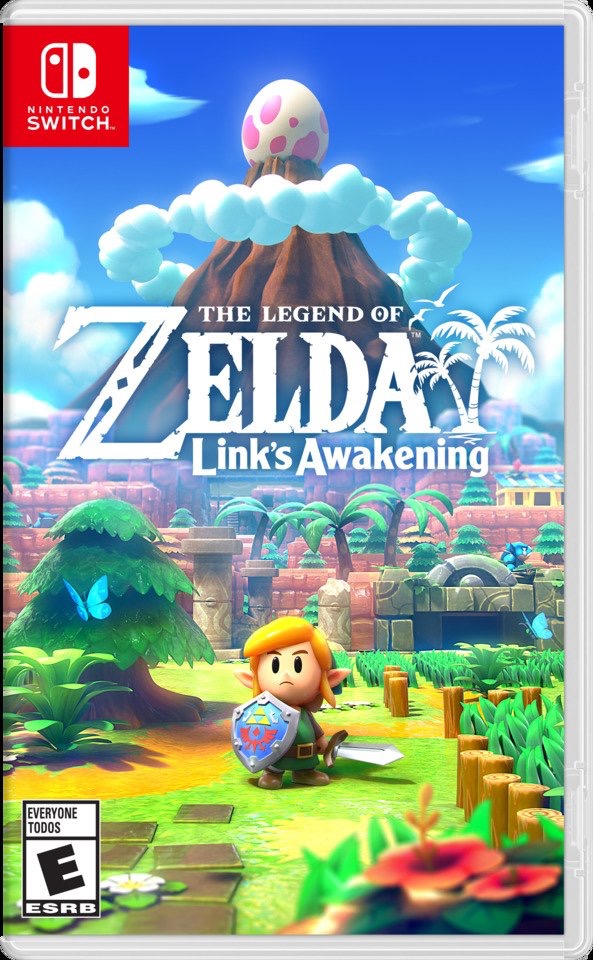


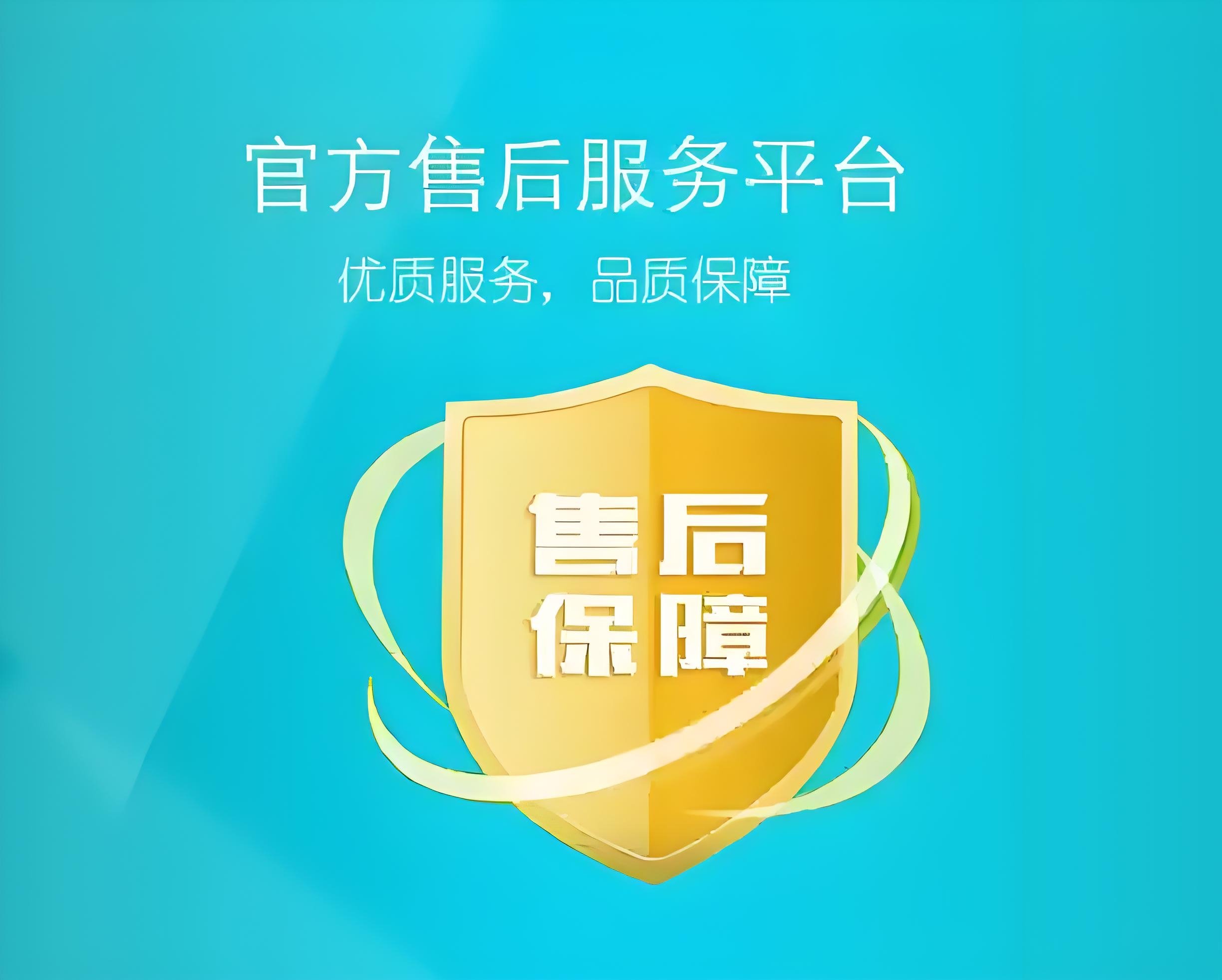



新增评论